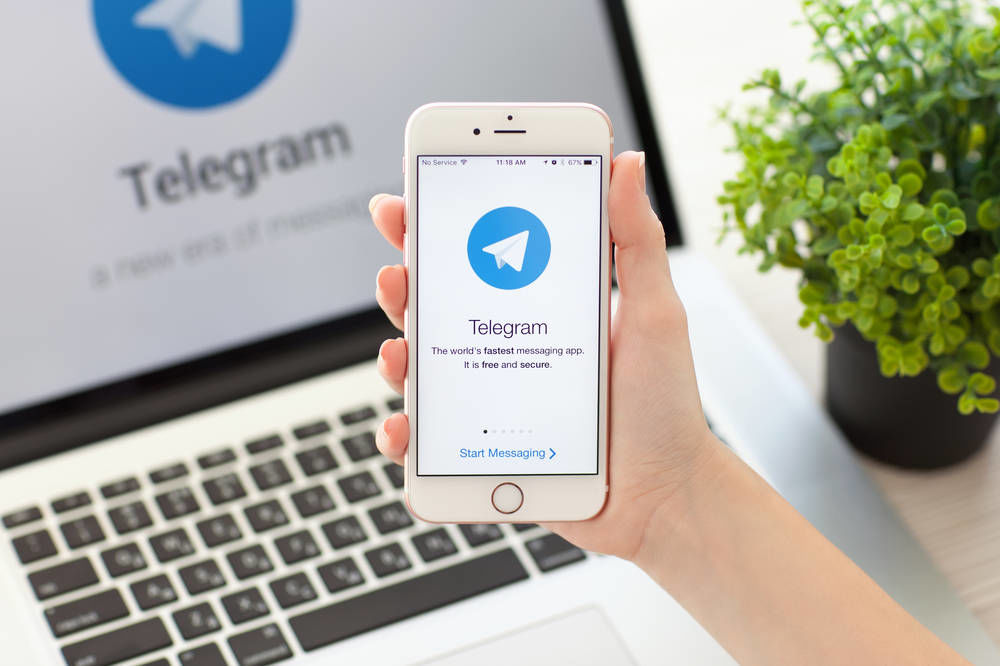Тепер у Telegram можна вказати, через який період відправлене повідомлення стане недоступним для перегляду. Цей месенджер запустив функцію зникаючих листів, яка доступна в приватних чатах.
Одним з перших зникаючі повідомлення дозволив додаток Snapchat, в якому усі послання зникали через 10 секунд після прочитання. Функція стала популярною, і її почали впроваджувати інші подібні сервіси. У Telegram вона з’явилася починаючи з версії додатка 4.2.
Нова опція дозволяє встановити таймера на будь-яке відео чи фото в секції приватних чатів. Така сама опція зникаючих фото та відео доступна в секції «Секретних чатів». Якщо хтось спробує зробити скриншот такого повідомлення, відправник отримає сповіщення про це.
Окрім цього у новій версії 4.2 можна до свого профілю Telegram додати біографію. Додатково стало легше користуватися стікерами завдяки новій функції, що дозволяє збільшити добірку картинок, щоб їх легше було шукати. Ще у версії Telegram 4.2 користувачі з таких країн як Туреччина, Індонезія, Індія, Іран, Ірак швидше завантажуватимуть дані. Додаток кешує дані в спеціальній мережі доставки контенту, яка пришвидшує роботу для популярних публічних матеріалів. Наостанок, нова версія Telegram отримала вбудований редактор відео.
Ви можете перетворити месенджер Telegram на свій поштовий клієнт. Його можна налаштувати так, щоб він отримував листи від сервісу Gmail.
Щоб перетворити Telegram на поштовий клієнт, необхідно підключитися до спеціального бота Gmail Bot (https://t.me/gmailbot). Спершу необхідно додати його в десктопну або мобільну версію месенджера. Після цього бота необхідно авторизувати в акаунті Google. Для цього натисніть на кнопку Authorize Me, щоб викликати меню авторизації. Відкриється вікно вашого акаунту Gmail, в якому необхідно дати боту дозвіл на роботу.
Після завершення налаштування бот завантажить всі листи з папки «Вхідні». За замовчуванням він відображає скорочену версію листів. Щоб подивитися повний зміст того чи іншого послання, необхідно натиснути кнопку Show More.
Для відповіді на листи, маркування та інших дій з кореспонденцією необхідно натискати кнопку Action. У налаштуваннях бота також можна вказати фільтри, відповідно до яких програма завантажуватиме листи в чат.